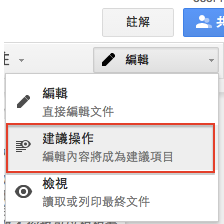Google Drive 裡的文件編輯雖然擁有很好的「多人協同作業」能力,可以多人即時的線上編輯同一份文件,但是,一直缺少一個對於論文寫作、文章修改來說很重要的功能,也就是在微軟的 Office Word 裡,很多專業寫作者會使用的「追蹤修訂」功能。
什麼是「追蹤修訂」呢?也就是當你需要「修改文章」時,還不確定是否要這樣修改,這時候可以利用追蹤修訂來改寫內容,文件裡就會同時保留原文與修改後文字,等到之後確定真的要這樣修改的話,只要按下確認修訂,就會移除原文,替換修改後文字。
如果你的這份稿件是要和他人一起合作編修的話,追蹤修訂就更加有用,讓他人明確的知道文章改動了哪些地方,確認完成後,才正式定案,這一直是 Office Word 中最好用的功能之一。而現在, Google Docs 的線上文件,也支援追蹤修訂功能了。
1.目前這個追蹤修訂功能可以在 Google Drive 中的「文件」裡使用。進入你的某一份文件,可以看到右上方工具列出現一個新的「編輯模式」切換選項,如果想要使用追蹤修訂,就切換到「建議操作」。
2.在切換到「建議操作」的情況下,你對這份文件接下來的所有修改,包含新增、刪除、替換等所有編輯動作,都會加上「顏色標記」,並且同時保留原文和新文。然後右方會出現一個對話卡片,留待確認是否要「核准這處修訂」。這個追蹤修訂你可以用在:
- 自己對自己文章的修改,單人使用亦可。
- 多人之間的文章修改,讓彼此確認修改了哪些地方,是否要這樣修改。
右方的卡片中,也可以留言討論更好的修改方式。
3.在 Google Docs 有了追蹤修訂後,加上之前已經具備的「註解」功能,以及透過「Google 編輯外掛」可以增加的額外排版編修能力, Google Docs 也就可以負擔更進階的編輯工作了。你打算用 Google Docs 來撰寫論文?來多人合作編輯文章嗎?如果擔心多人編修時找不到大家邊修了什麼地方,或是要有一個更準確的工作流程來確認彼此修改(延伸閱讀:Google Drive 幫檔案時間管理:雲端硬碟檔案任務化教學),那麼這個「建議操作」(追蹤修訂)功能,值得大家好好利用。
本文為電腦玩物授權刊登